Få en överblick över de effektiva metoderna för att söka och selektivt visa data i Excel kan avsevärt underlätta arbetsdagen. I denna handledning lär du dig hur du kan använda SVERWEIS samt kombinationen av INDEX och VERGLEICH för att hämta information som namn eller pris baserat på artikelnummer i omfattande datalistor. Detta är särskilt viktigt för Controlling och försäljning, där snabba och exakta dataanalyser är nödvändiga.
Viktigaste insikter
- SVERWEIS söker data i en matris från vänster till höger, medan INDEX och VERGLEICH möjliggör flexibel sökning i alla riktningar.
- SVERWEIS kan användas för enkla förfrågningar men når sina gränser vid mer komplexa krav som att söka åt vänster.
- INDEX och VERGLEICH erbjuder en kraftfull alternativ för att analysera data från olika riktningar.
Steg-för-steg-guide
Att använda SVERWEIS
För att börja med SVERWEIS, öppnar du Excel-filen där du vill arbeta. Du måste först specificera sökkriteriet, såsom ett artikelnummer.
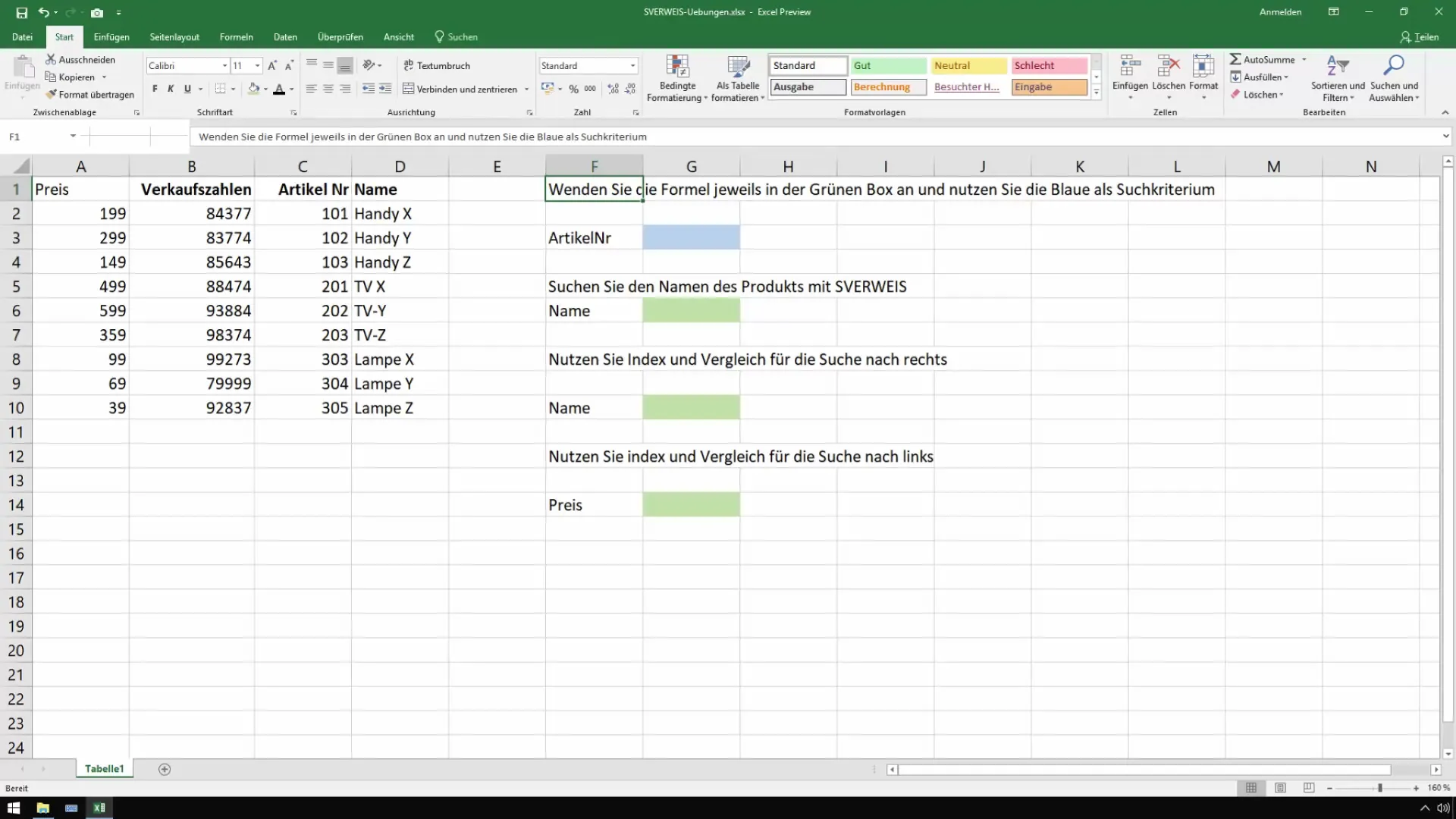
Skriv in artikelnumret i sökfältet. För detta exempel använder vi artikelnummer "101", som representerar en "Mobil X". SVERWEIS tillämpas sedan på detta artikelnummer.
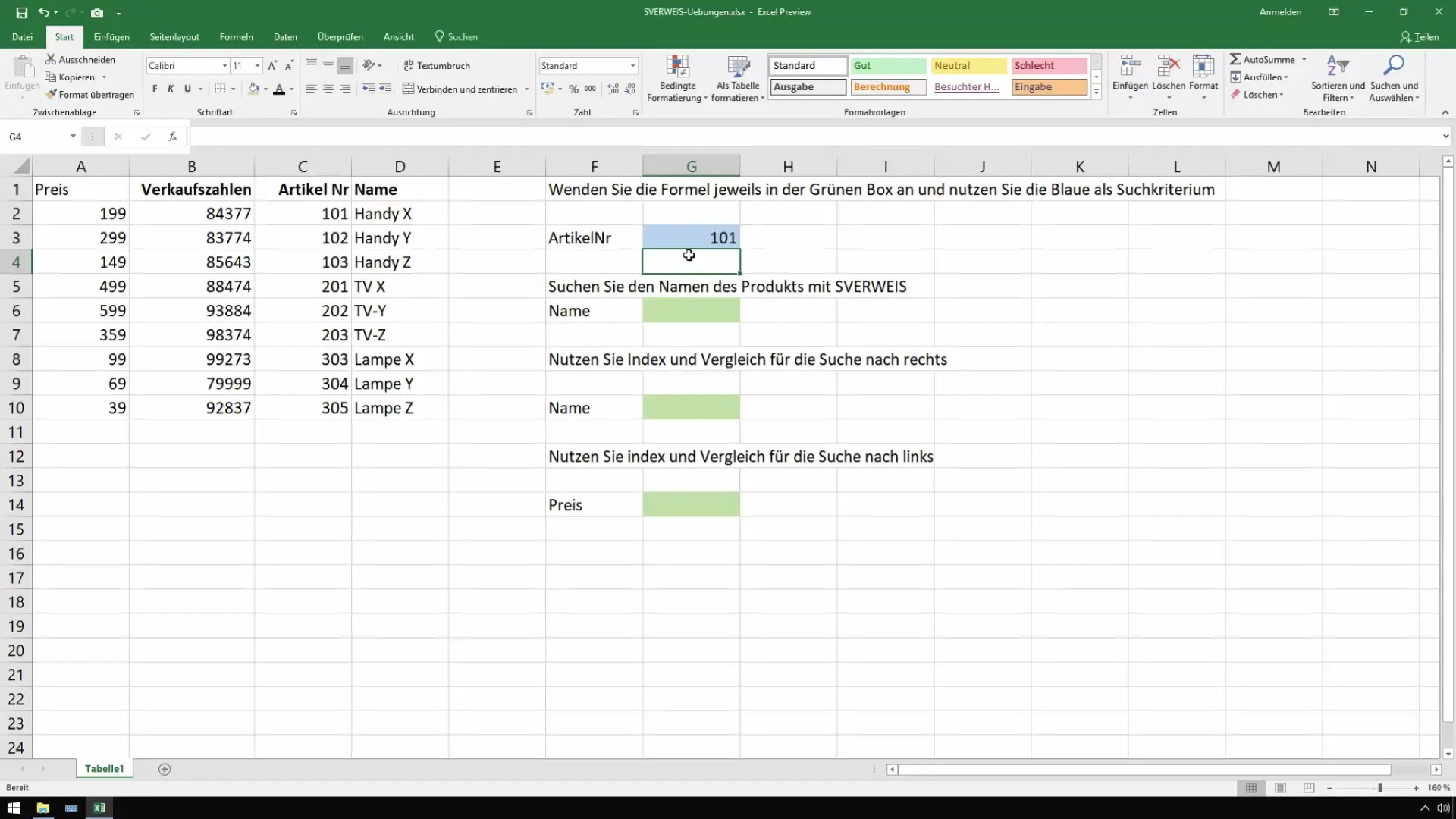
För att lägga till SVERWEIS, gå till en cell och använd formeln =SVERWEIS(...). Den första parametern är sökkriteriet, dvs artikelnumret du just skrivit in.
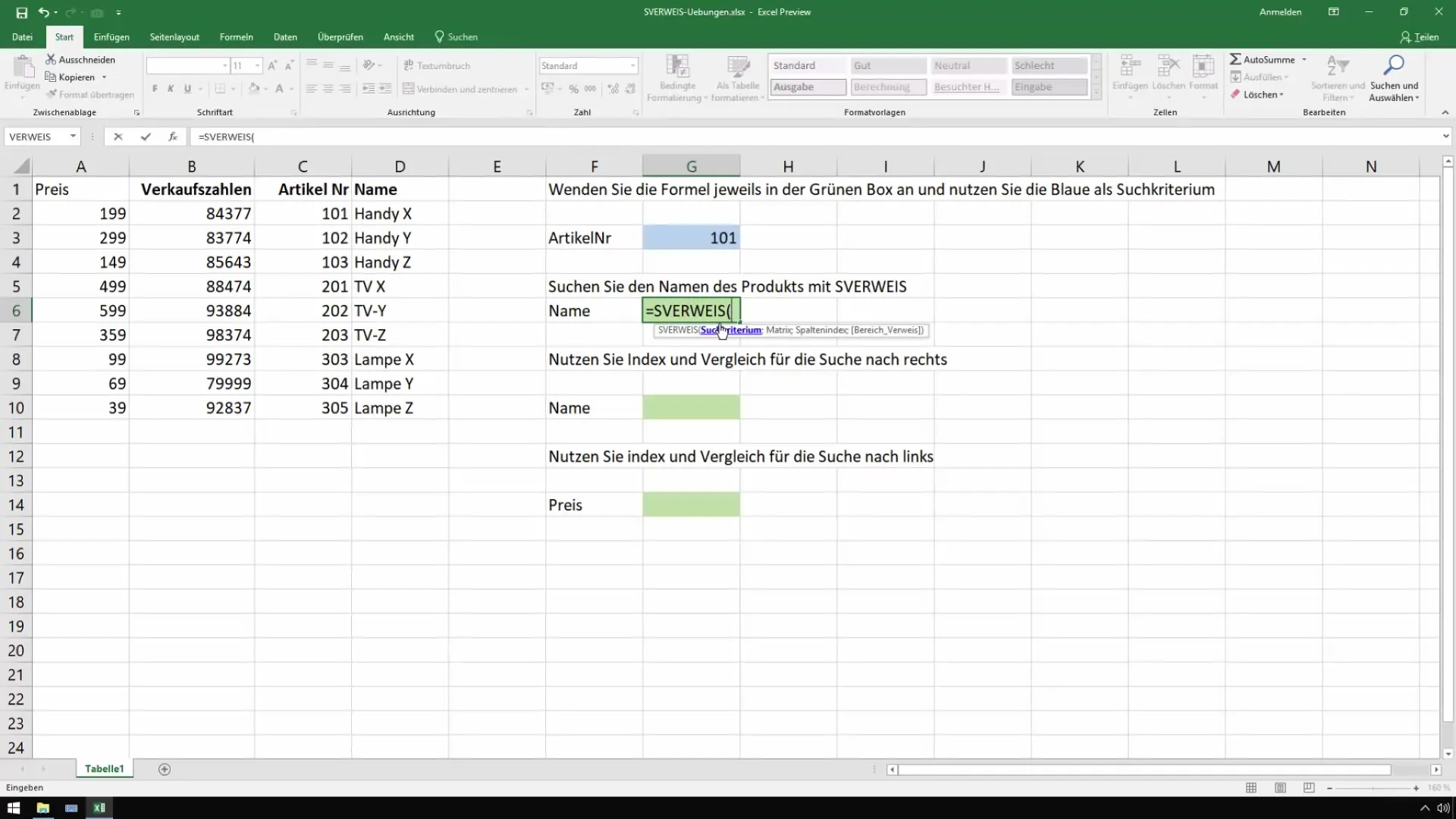
Nästa steg är att ange matrisen där sökningen ska göras. Detta inkluderar alla relevanta kolumner där artikelnumren och deras tillhörande namn finns.
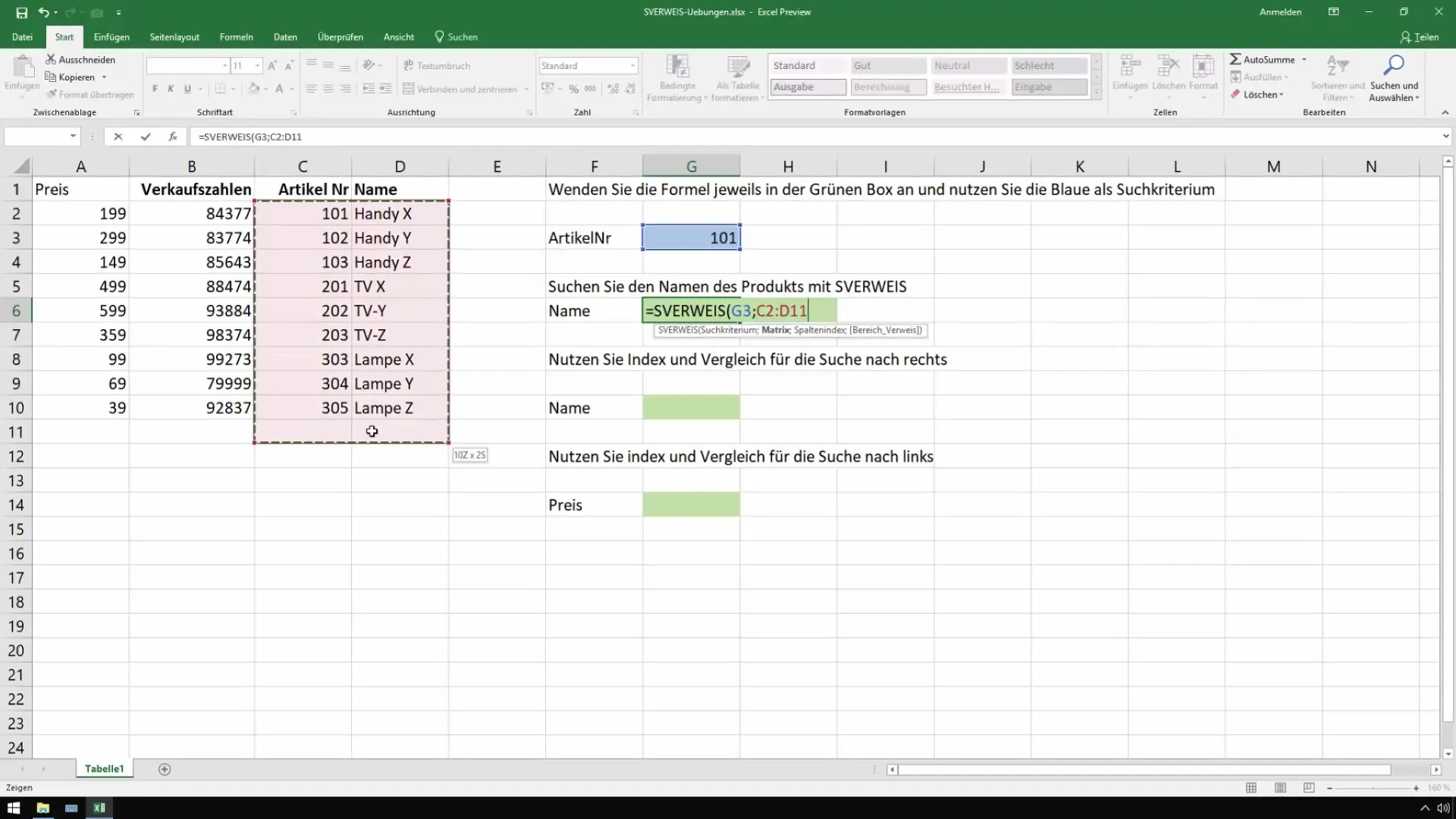
Därefter behöver du ange kolumnindexen som du vill få tillbaka. I vårt exempel returnerar index "2" namnet och index "3" priset.
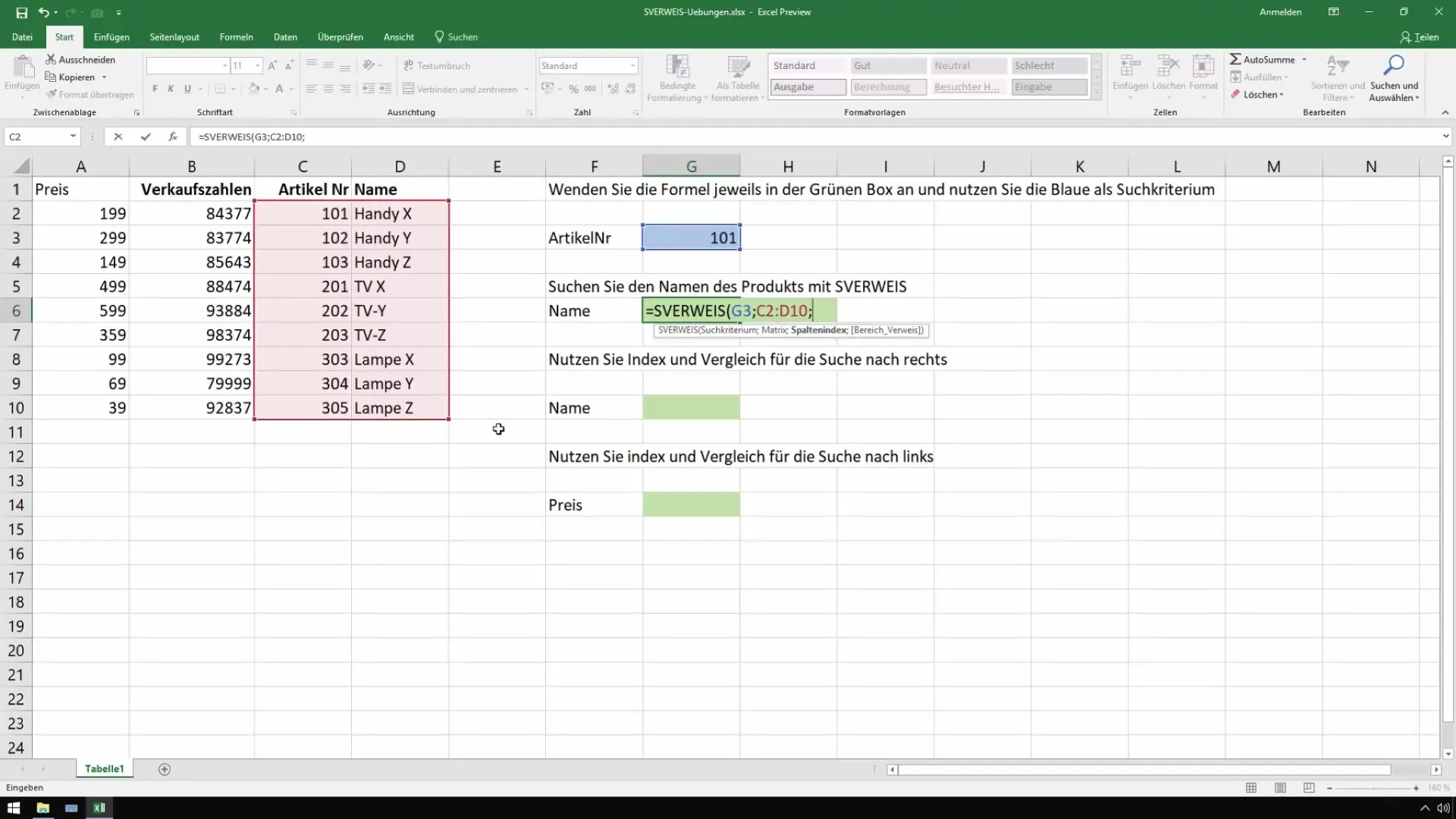
Sista parametern avgör typen av matchning. För en exakt matchning, som i detta fall, anger du "FALSKT".
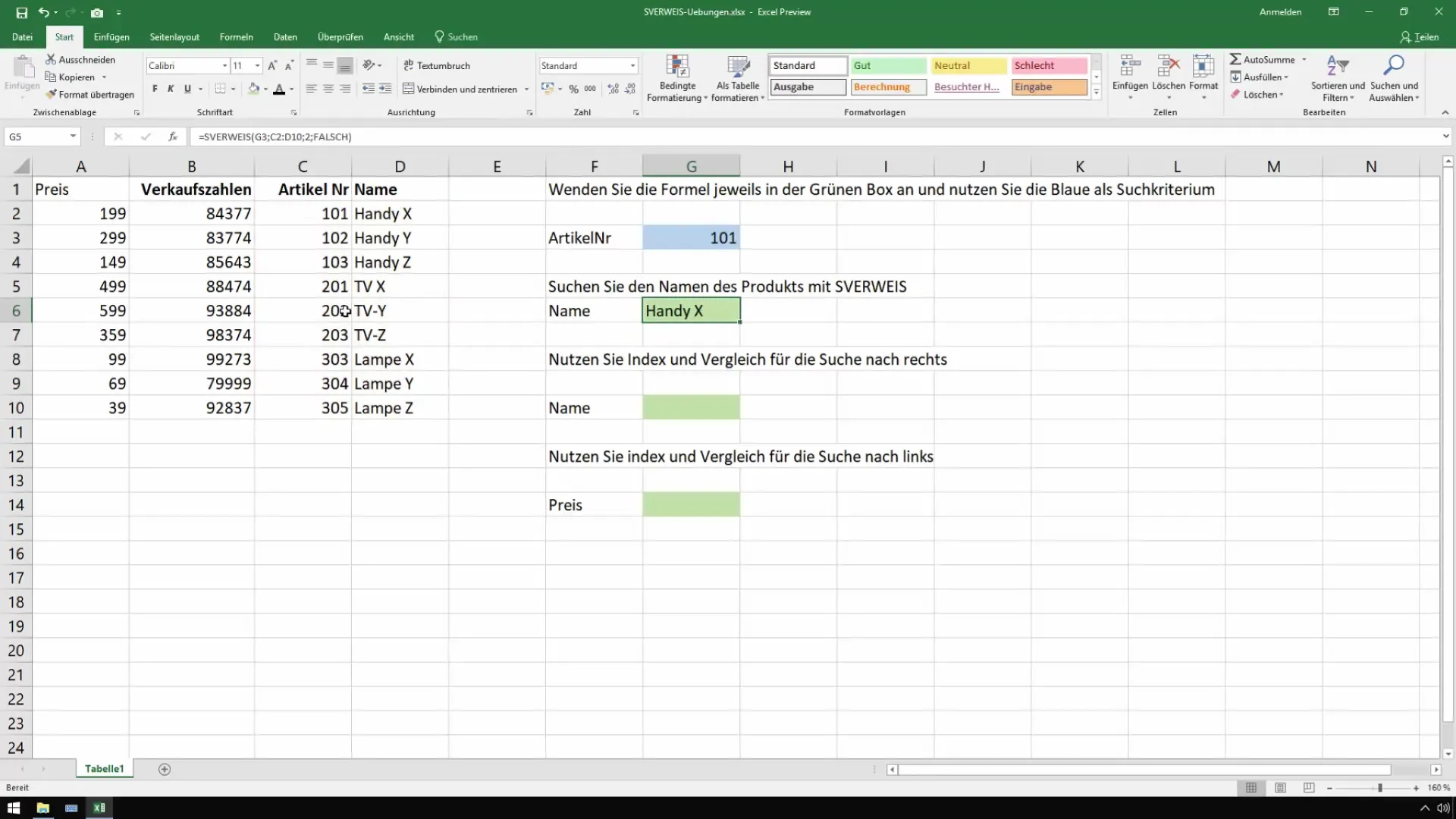
Efter att du har angett formeln bör du se namnet på artikeln "Mobil X" om allt är korrekt.
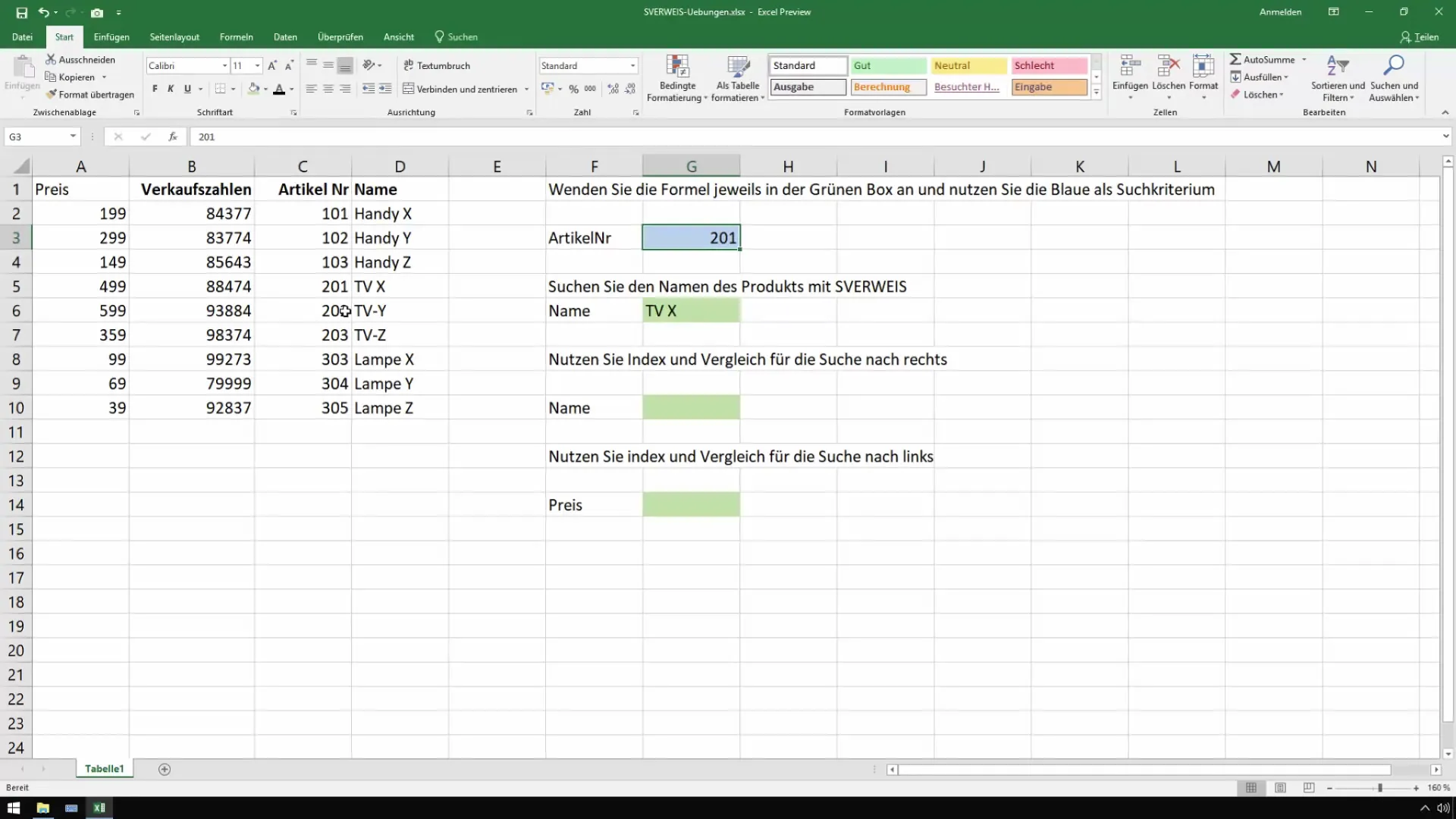
Använda INDEX och VERGLEICH
Nu övergår vi till INDEX och VERGLEICH. Du kan använda samma sökning och logik, men denna metod ger mer flexibilitet. Välj igen cellen där du vill skriva in formeln.
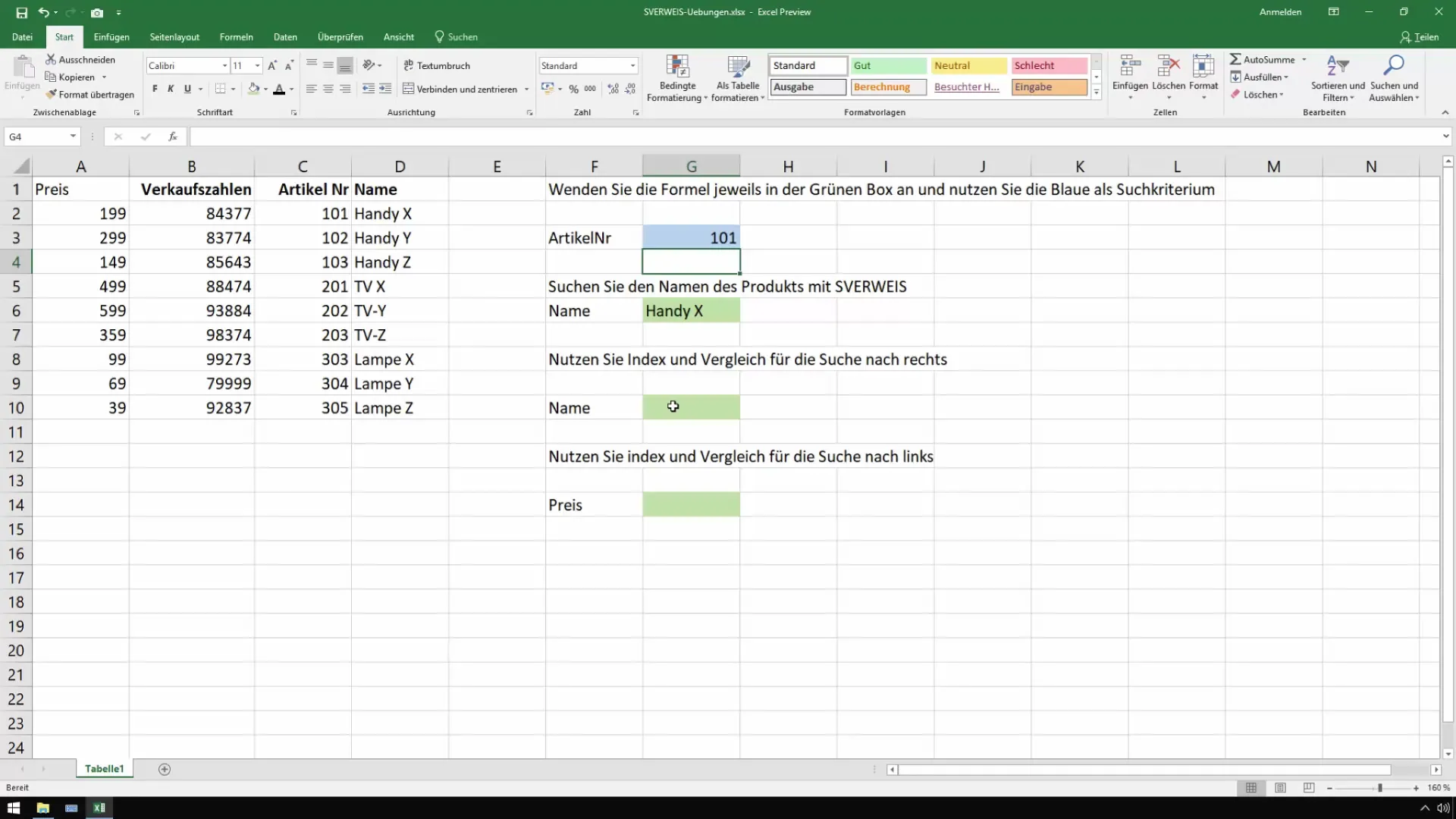
Börja med formeln =INDEX(...) och ange området från vilket du vill hämta data. I detta fall använder vi artikelnamnen.
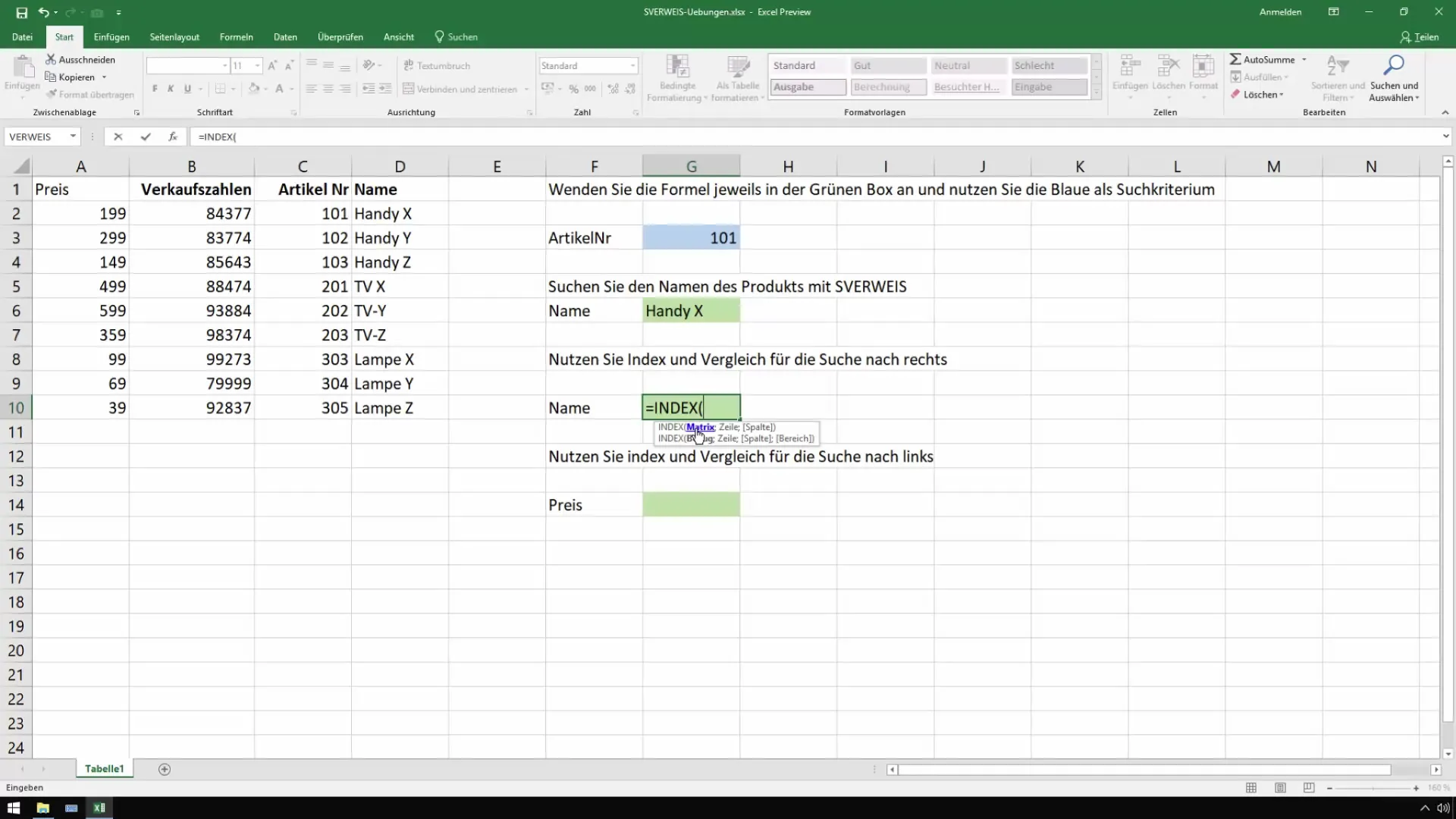
I nästa steg använder du VERGLEICH för att hitta den exakta positionen för artikelnumret. Formeln för detta är VERGLEICH(...), där du anger artikelnumret och området för artikelnumren.
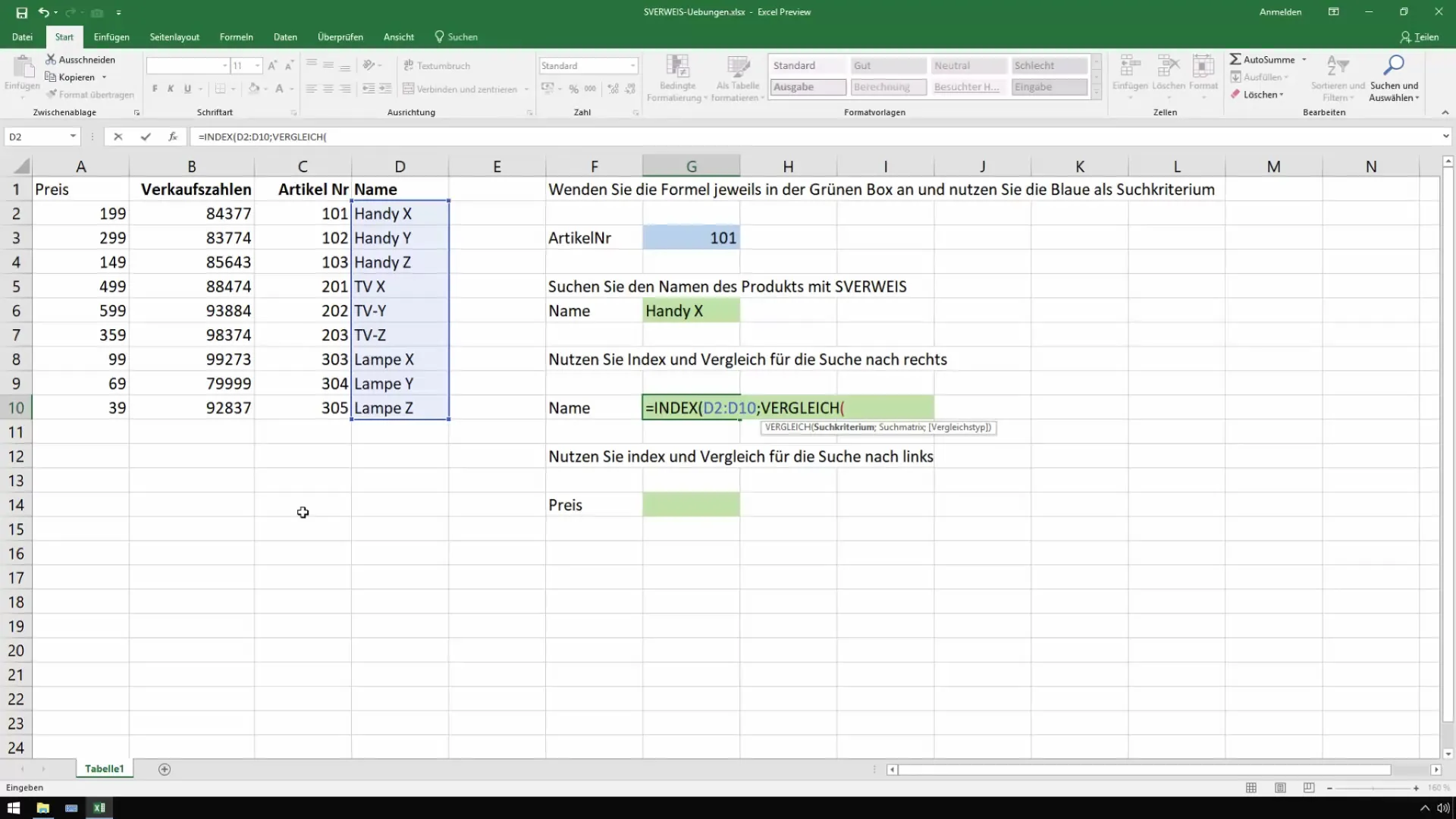
Sedan kombinerar du båda formlerna. INDEX behöver radnummer som returneras av VERGLEICH, så du får hela formeln:
=INDEX(Område,VERGLEICH(Sökkriterium,Område,0))

När allt har angetts korrekt bör du nu se "Handy X" i cellen och metoden fungerar lika bra som SVERWEIS.
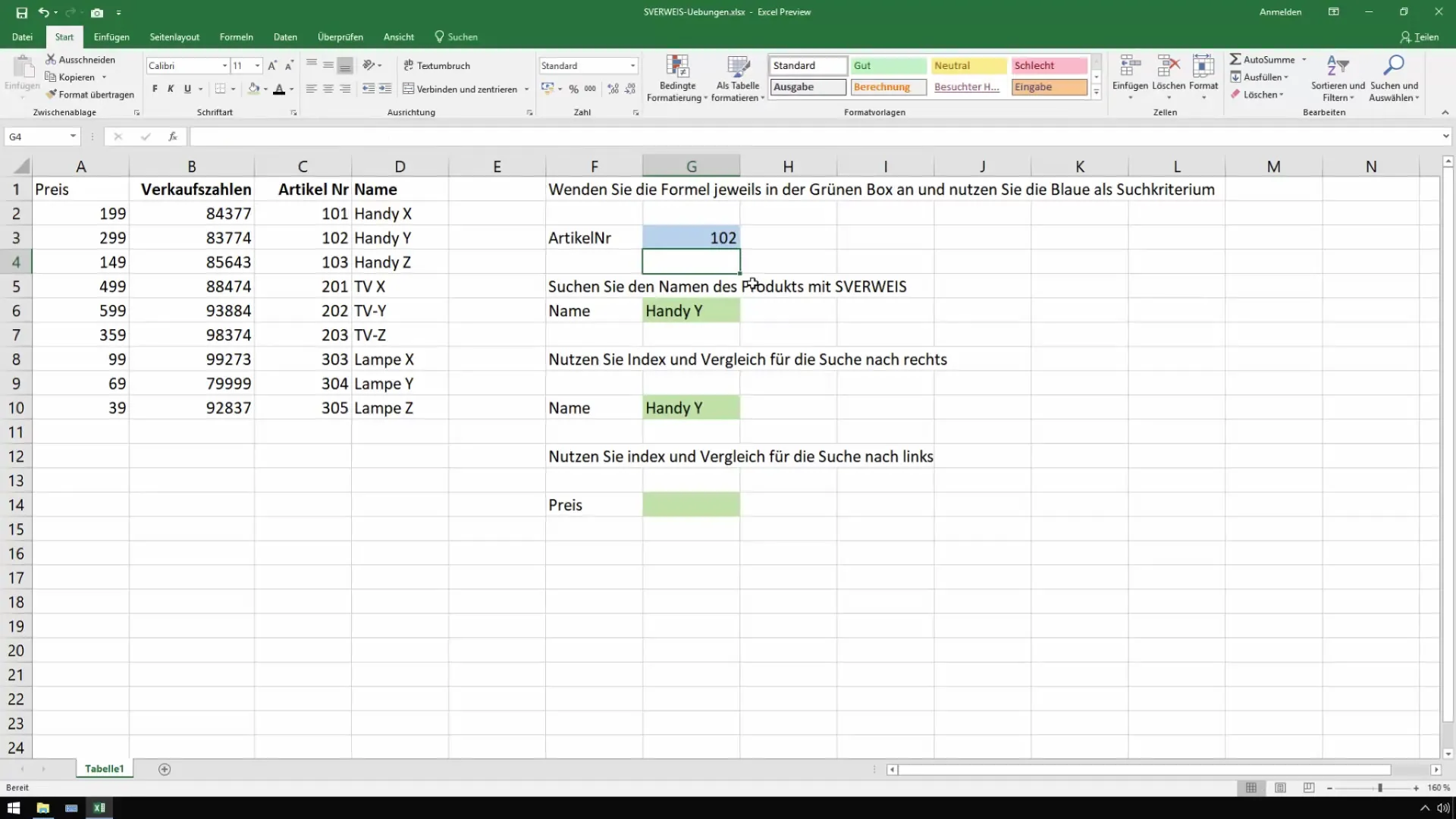
Flexibilität beim Suchen nach links
En stor fördel med INDEX och VERGLEICH är möjligheten att söka åt vänster. Om du till exempel vill fråga om priset på en artikel kan du ange prisklassen och sedan jämföra artikelnumret igen.
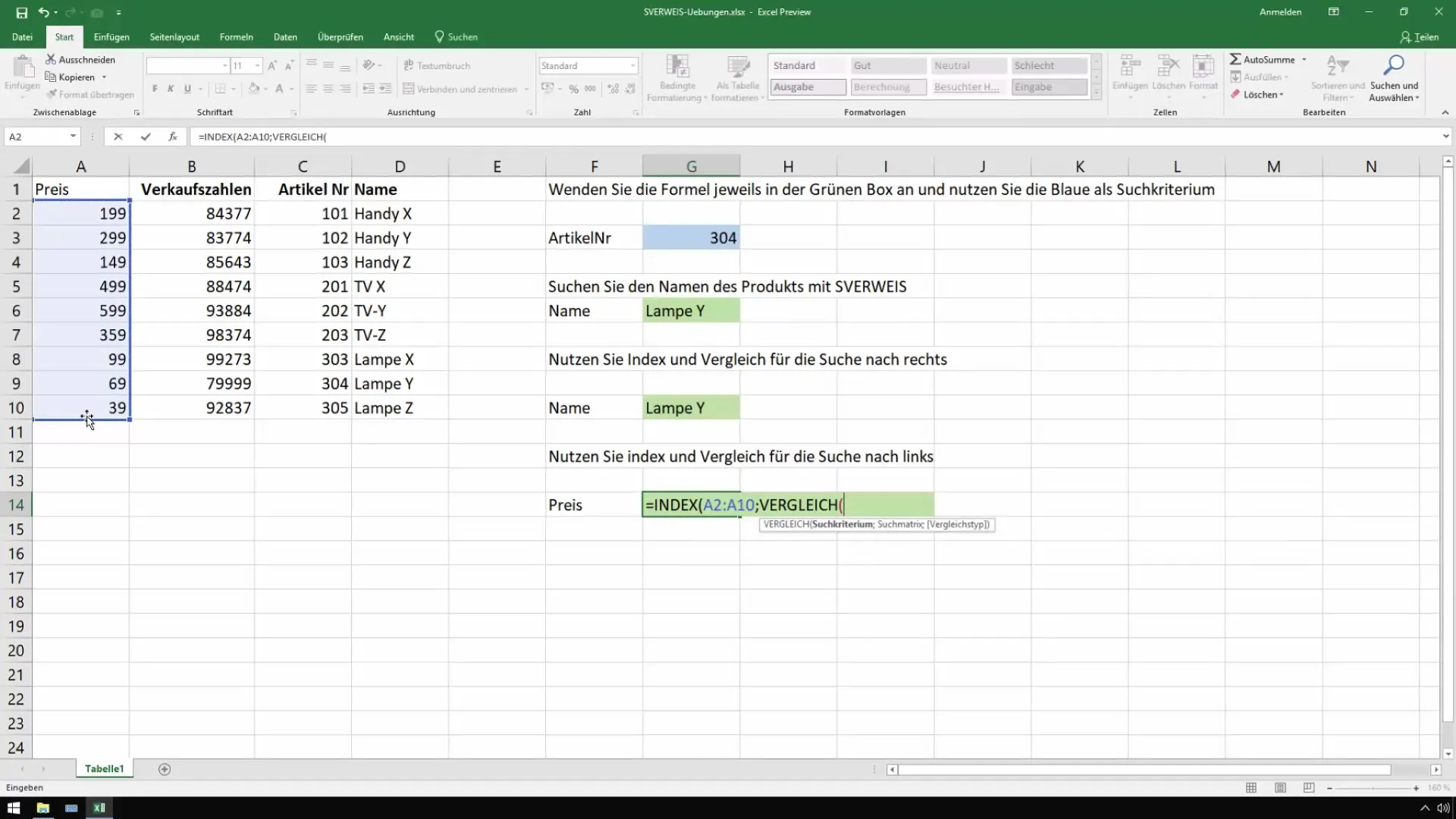
Att ange formeln =INDEX(prisklass,VERGLEICH(sökkriterium,artikelnummerklass,0)) underlättar och snabbar på många processer.
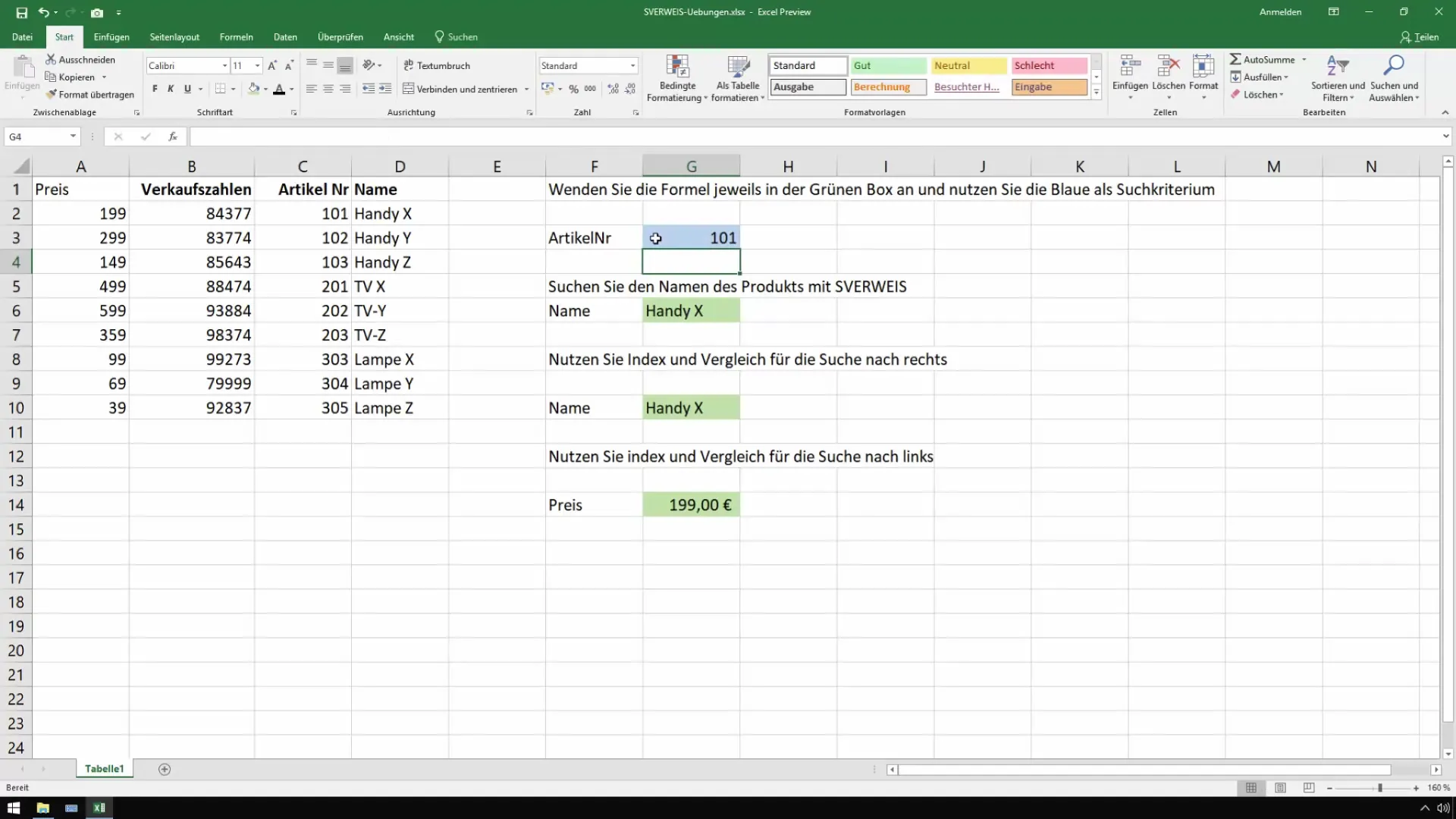
Med dessa inställningar kan du skapa fina listor som du kan anpassa efter behov. Denna tabellutformning hjälper inte bara dig utan är också användbar för medarbetare som behöver snabb tillgång till viktig information.
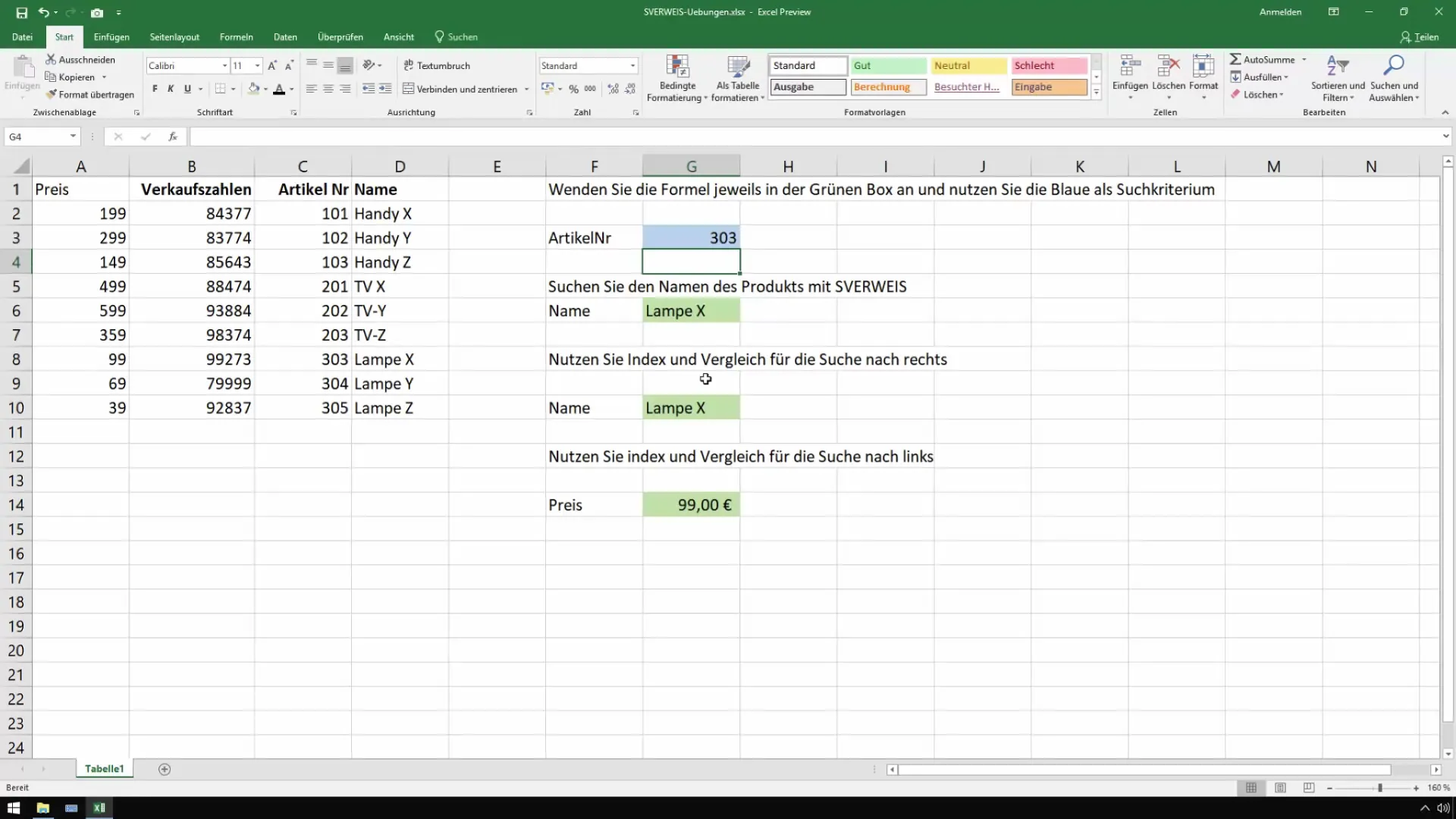
Sammanfattning
Denna handledning ger dig de grundläggande färdigheterna för att effektivt använda SVERWEIS och INDEX/VERGLEICH i Excel och hämta data från stora listor på ett riktat sätt. Dessa verktyg är utmärkta för controlling och försäljning.
Vanliga frågor
Hur kan jag säkerställa att min SVERWEIS-formel fungerar korrekt?Kontrollera om matrisen och sökkriterierna är korrekt definierade och om du använder rätt kolumnindex.
Kan jag använda SVERWEIS även för osorterade data?Ja, du kan använda SVERWEIS även för osorterade data genom att ange FALSKT för exakt matchning.
Varför ska jag använda INDEX och VERGLEICH istället för SVERWEIS?INDEX och VERGLEICH ger mer flexibilitet och låter dig söka åt båda hållen, medan SVERWEIS endast fungerar från vänster till höger.


